the 20 Best Linux Screenshot Tools: The Experts’ Recommendation
een screenshot of snapshot is een beeldbestand dat de visuele representatie van het scherm op een bepaald moment bevat. U kunt screenshots maken om uw computerscherm vast te leggen en te delen onder vrienden of op te slaan voor toekomstige referenties. Screenshots zijn toegenomen tot bekendheid als gevolg van de wijdverbreide opkomst van personal computing-apparaten. Apparaten zoals smartphones bieden eenvoudige manieren om het scherm vast te leggen. Computers, aan de andere kant, stelt ons in staat om screenshots te nemen op een aantal verschillende manieren. Er zijn veel prachtige Linux screenshot tools die kunnen worden gebruikt om het systeemscherm vast te leggen. Vandaag wijzen we op 20 dergelijke toepassingen voor onze lezers.
beste Linux Screenshot Tools
Er is een grote verscheidenheid aan Linux screen capture tools, zowel grafisch als console-gebaseerd. We hebben de picks voor deze gids geselecteerd op basis van hun gebruik en populariteit onder Linux mensen. U moet in staat zijn om de beste screen capture tool te kiezen zodra u deze gids hebt voltooid.
Shutter
Shutter is een moderne schermafbeelding tool met een rijke feature set. Het werkt op alle belangrijke Linux distributies, inclusief Debian en Red Hat. U kunt het hele scherm, een geselecteerd gebied, venster, menu, of zelfs een website met behulp van deze eenvoudige applicatie vast te leggen. Het is ook mogelijk om schermen vast te leggen vanaf de terminal met behulp van deze tool. Bovendien stelt Shutter gebruikers in staat om verschillende effecten op de screenshot toe te passen en maakt het gemakkelijk om ze te hosten op Linux hosting providers.
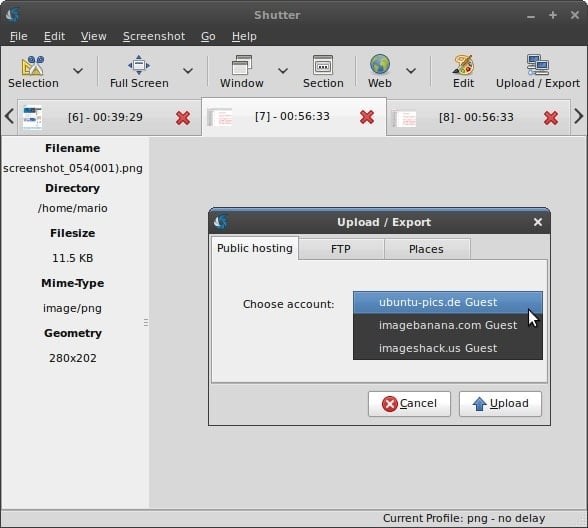
install Shutter on Ubuntu
open gewoon een terminal en voer het volgende commando uit om Shutter on Ubuntu of zijn derivaten te installeren.
$ sudo apt-get install shutter
Als u Shutter vanaf de PPA wilt installeren, voert u de volgende commando ‘ s uit.
$ sudo add-apt-repository ppa:shutter/ppa$ sudo apt-get update$ sudo apt-get install shutter
Kazam
Kazam is een lichtgewicht screenshot nemer met extra ondersteuning voor screencasting. Onze redacteuren vonden deze tool echt leuk vanwege de eenvoudige maar makkelijk te gebruiken interface. U kunt Kazam gebruiken om het hele bureaublad of een geselecteerd gebied of zelfs venster vast te leggen. Het biedt ook een mooie timer functie die handig zal komen tijdens frequente scherm vastleggen. Bovendien, Kazam maakt gebruik van on the fly codering evenals een stille modus.
installeer Kazam op Ubuntu
U kunt Kazam installeren door het onderstaande commando uit te voeren in Ubuntu of andere Debian-gebaseerde distributies.
$ sudo apt-get install kazam
u moet Kazam installeren met behulp van de PPA als u de nieuwste versies wilt krijgen zonder te hoeven wachten tot deze aan de stabiele repository is toegevoegd. Gebruik de volgende commando ‘ s om dit te doen.
$ sudo add-apt-repository ppa:kazam-team/stable-series$ sudo apt-get update$ sudo apt-get install kazam
Gnome Screenshot
Gnome Screenshot is een minimalistische toepassing voor het maken van instant snapshots van het bureaublad of een bepaald venster. Het is de standaard Ubuntu screenshot tool en wordt aangeroepen wanneer u de PrtSc-toets gebruikt voor het maken van screenshots. Dit lichtgewicht gereedschap is bijzonder geschikt voor oude machines met beperkte middelen. De Gnome Screenshot tool stelt gebruikers ook in staat om een interval in te stellen voordat een snap wordt genomen. Dus, als u op zoek bent naar een eenvoudige maar praktische snapshot tool, het is de toepassing voor u.
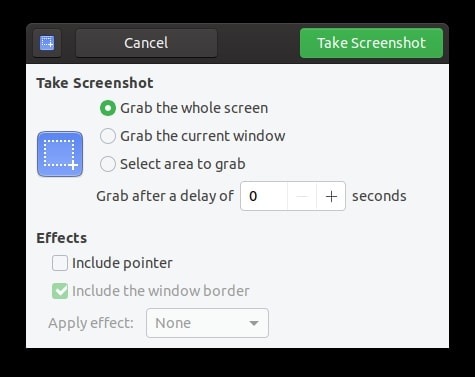
installeer Gnome Screenshot op Ubuntu
Gnome Screenshot wordt vooraf geïnstalleerd met zowel standaard als minimale Ubuntu-installaties. U hoeft dit dus niet handmatig te installeren. U kunt dit nog steeds installeren op andere systemen.
$ sudo apt-get install gnome-screenshot
gebruik het volgende commando om het vanaf de terminal te gebruiken.
$ gnome-screenshot -d 10
Het maakt de snapshot na een vertraging van 10 Seconden.
ScreenCloud
ScreenCloud is een van de beste Linux screenshot tools voor moderne gebruikers. Het biedt een eenvoudige methode voor het nemen van snapshots en biedt functies zoals automatische afbeelding uploaden naar cloud-diensten, screenshot bewerken, en direct delen tussen vrienden. Dit is een multi-platform app, dus het is geschikt voor mensen die ook Mac of Windows-systemen. Bovendien, ScreenCloud ondersteunt een overvloed aan externe plugins die kunnen worden geïnstalleerd voor uitgebreide functionaliteiten.
install ScreenCloud on Ubuntu
u kunt deze Ubuntu screenshot tool installeren vanuit de snap store. Om dit te installeren vanaf je Linux terminal emulator, voer je het volgende commando uit.
$ sudo snap install screencloud
echter, als u de snap-versie niet wilt gebruiken, kunt u de binary vanuit de bron compileren. Volg deze zelfstudie om ScreenCloud op Ubuntu te compileren.
Scrot
Scrot is een uitstekend opdrachtregelprogramma waarmee gebruikers snapshots kunnen maken van het hele scherm of een bepaald venster. Het heeft ingebouwde ondersteuning voor meerdere beeldformaten, waaronder JPEG, PNG en GIF. Een belangrijk kenmerk van Scrot is de optie om automatische screenshots te maken door het te implementeren als een Linux cron job. Andere kenmerken van deze tool zijn de mogelijkheid om de beeldkwaliteit aan te passen en het nemen van snapshots van externe machines.
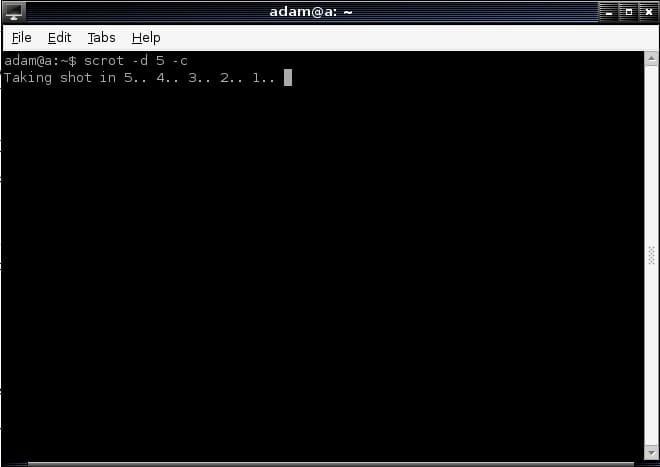
scrot installeren op Ubuntu
U kunt Scrot installeren op Ubuntu door het volgende eenvoudige commando uit te voeren.
$ sudo apt-get install scrot
u kunt het ook vanaf de bron installeren. Gebruik het volgende Git commando om de broncode te downloaden.
$ git clone https://github.com/resurrecting-open-source-projects/scrot
Voer nu de volgende terminalcommando ‘ s uit.gimp Gimp is een gratis en open-source grafische editor waarmee Linux-gebruikers schermafbeeldingen van hun systeem kunnen maken. Deze GTK-applicatie is extreem uitbreidbaar en ondersteunt extra scripting functies. Gimp kan worden gebruikt om schermafbeeldingen te maken van het hele bureaublad, een bepaald venster of een geselecteerd gebied. Dus, als Gimp al in uw systeem is geïnstalleerd, kunt u het gebruiken om screenshots te maken zonder de noodzaak om een geheel nieuwe toepassing hiervoor te installeren.Gimp installeren op Ubuntu
Gimp is beschikbaar in de officiële Ubuntu-repositories en in een snap-toepassing. U kunt het op Ubuntu installeren door een van de volgende opdrachten uit te voeren.
$ sudo apt-get install gimp # install from stable repository$ sudo snap install gimp # install from snap store
Flameshot
Flameshot is een krachtige Linux screen capture tool met veel functies. Het stelt gebruikers in staat om snelle snapshots van het hele bureaublad of een geselecteerd venster/regio te nemen. Flameshot is zeer configureerbaar en maakt het mogelijk om screenshots van de terminal te nemen. Het biedt uitstekende bewerkingsfuncties voor snapshots en DBus-interface, en een uploadfaciliteit naar het populaire image hosting platform Imgur. Bovendien, de eenvoudig te gebruiken sneltoetsen van deze tool zijn erg handig.
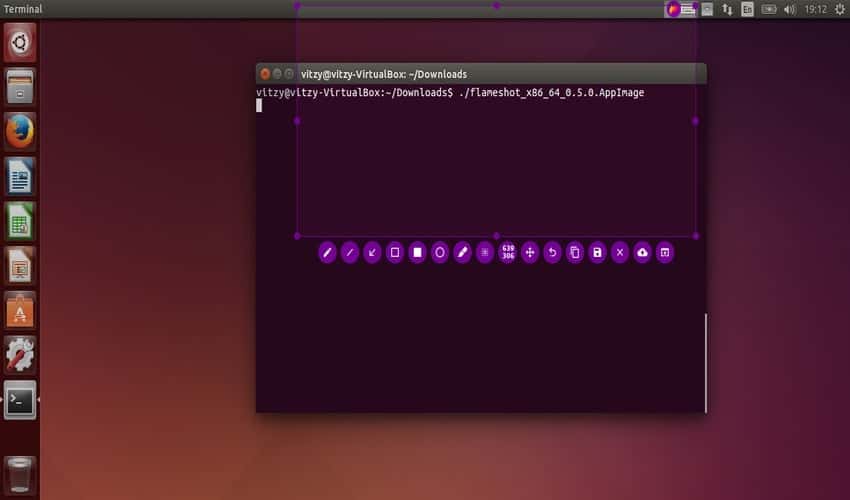
Flameshot installeren op Ubuntu
u kunt de apt package manager gebruiken om Flameshot eenvoudig op Ubuntu te installeren. Voer het onderstaande commando uit om dit te doen.
$ sudo apt-get install flameshot
Voer de volgende commando ‘ s uit als u het vanaf de bron wilt installeren.
$ mkdir build$ cd build$ qmake ../$ make$ su -c "make install"
spektakel
spektakel is een eenvoudige screenshot nemer applicatie gebouwd voor het KDE ecosysteem. Het biedt een elegante GUI-interface voor het vastleggen van het hele scherm, het actieve venster, een geselecteerd venster, of een bepaalde regio. De beelden kunnen worden opgeslagen als-is of kan ook worden geëxporteerd. Met de delay-functie van deze applicatie kunnen gebruikers een timer instellen voordat het scherm wordt vastgelegd. Bovendien kunnen gebruikers de muiscursor opnemen of uitsluiten van de uiteindelijke afbeelding.
installeer spektakel op Ubuntu
spektakel vereist enkele KDE-afhankelijkheden en is beschikbaar op zowel de stabiele repository als in de snap store. Je kunt Spectacle installeren door een van de volgende commando ‘ s uit te voeren in je Linux terminal emulator.
$ sudo apt-get install kde-spectacle # install from stable repository$ sudo snap install spectacle # install from snap store
Collabshot
Collabshot is een van de feature-rijke Linux screenshot tools van recente tijden. Het is een real-time scherm grabber die is gebouwd om moderne eisen te passen. Gebruikers kunnen direct screenshots van hun desktops, en een link zal worden toegevoegd aan het Klembord voor het delen met vrienden meteen. Alle afbeeldingen worden opgeslagen op het web voor een betere toegankelijkheid en opslag. Bovendien, Collabshot biedt ook ondersteuning voor live, multi-person schetsen, en chat communicatie.
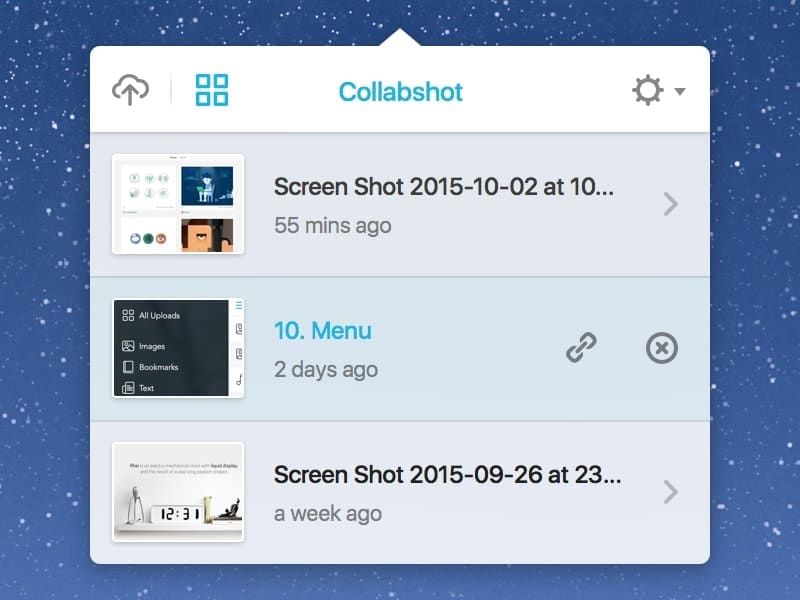
installeer Collabshot op Ubuntu
Collabshot is nog niet beschikbaar in de officiële Ubuntu-repositories. Het kan worden geïnstalleerd met behulp van de Appimage. Download het Collabshot Appimage pakket van zijn website. Nu, klik met de rechtermuisknop op en schakel uitvoering toestemming om de app uit te voeren.
ImageMagick
ImageMagick is een gratis maar krachtige editing applicatie voor Linux distributies. Echter, het stelt gebruikers ook in staat om een volledige of gedeeltelijke screenshot van hun systeem te nemen. Dus als je ImageMagick al hebt geïnstalleerd, hoef je geen andere Linux screenshot tools te installeren. Om een snapshot te maken, moet je de import-im6 gebruiken.q16 programma van het ImageMagick pakket. Gebruik de onderstaande opdracht om het volledige bureaubladscherm op te slaan.
$ import -window root desktop.png
gebruik het volgende commando om een bepaald venster op te slaan. Het zal de cursor te veranderen in een kruisdraad. Nu, klik op een venster en importeren zal dat scherm te grijpen.
$ importvenster.png
ImageMagick installeren op Ubuntu
ImageMagick moet worden geïnstalleerd tijdens een normale Ubuntu-installatie. Echter, als je systeem het niet heeft, gebruik dan het volgende commando om dit pakket te installeren.
$ sudo apt-get install imagemagick
Gyazo
Gyazo is een eenvoudig te gebruiken Ubuntu screen capture tool die kan worden gebruikt om screenshots te nemen op de vlieg. Het stelt gebruikers in staat om een gebied van het scherm te selecteren, op te slaan, de afbeelding te uploaden, en pak de URL. Bovendien ondersteunt Gyazo ook screencasting functies die het mogelijk maken voor fullscreen video-opname in HD-formaten. Dus, het is een geschikte keuze voor mensen die op zoek zijn naar flexibele Linux screenshot tools met ondersteuning voor zowel beeld en video-opname.
install Gyazo on Ubuntu
Voer de volgende opdrachten uit in uw terminaltoepassing om Gyazo op uw Ubuntu-machine te installeren.
ksnip
ksnip is een geweldige Qt-gebaseerde applicatie voor het maken van snapshots en het bewerken ervan op Linux-machines. Het is losjes geà nspireerd door de Windows Snipping Tool en biedt extra functies voor Linux. Het biedt een mooie, grafische interface en maakt het vastleggen van de gehele desktop, een geselecteerd venster, een specifiek gebied, en meer. Bovendien biedt ksnip standaard ondersteuning voor een opdrachtregelmodus en kan het opgenomen snapshots rechtstreeks uploaden naar Imgur.
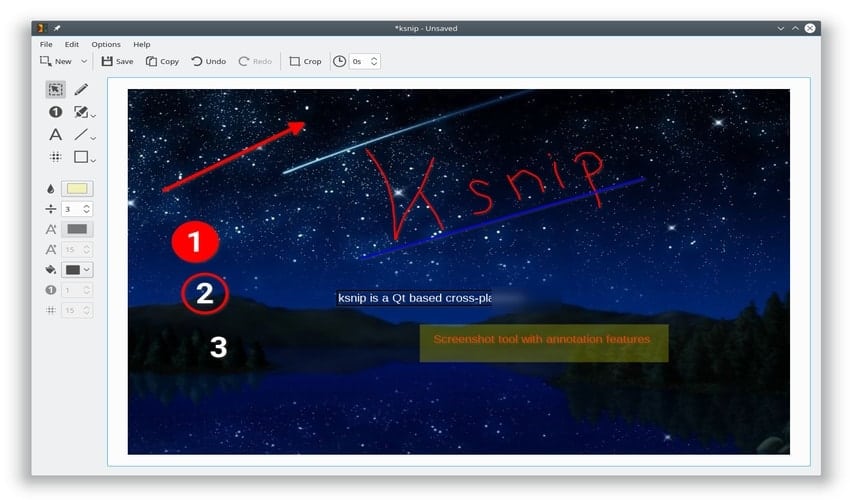
Install ksnip on Ubuntu
ksnip is beschikbaar als snap-pakket op de snap-tore. Voer de volgende opdracht uit om deze Linux screen capture tool op uw Ubuntu machine te installeren.
$ sudo snap install ksnip
u kunt het Debian binaire installatiepakket ook downloaden van de release pagina van ksnip en installeren door de volgende commando ‘ s uit te voeren.
Lightscreen
Lightscreen is een ander eenvoudig maar nuttig scherm capture tool voor Linux. Het richt zich grotendeels op het automatiseren van het proces van het opslaan en taggen screenshots. Lightscreen biedt uitstekende toegankelijkheid door middel van een flexibel systeemvak en biedt functies zoals een geïntegreerde image viewer en configureerbare globale sneltoetsen, onder andere. De beelden kunnen ook worden geüpload naar Imgur voor eenvoudige opslag en delen. Het is beschikbaar voor Windows naast de belangrijkste Linux-distributies.
installeer Lightscreen op Ubuntu
Lightscreen biedt geen voorgebouwde binaries voor Linux. Zo, gebruikers nodig hebben om het te compileren van de bron. Je kunt het pakket downloaden en compileren door de volgende commando ‘ s uit te voeren in de terminal.
xfce4-screenshooter
xfce4-screenshooter is een van de meest lichtgewicht Linux screenshot tools die u kunt gebruiken om snapshots te maken. Het is de standaard screenshot utility voor de Xfce omgeving en werkt dus heel goed op oudere computers. Het stelt gebruikers in staat om volledige screenshots of voor een geselecteerd venster of regio te nemen. Hoewel minimalistisch van aard, xfce4-screenshooter biedt extra ondersteuning voor Imgur uploads evenals delay timers, beeld previews, en quick sharing.
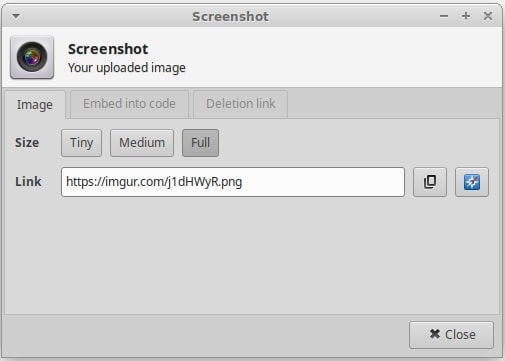
Install xfce4-screenshooter on Ubuntu
u kunt het xfce4-screenshooter-pakket eenvoudig op Ubuntu installeren door het onderstaande commando in uw terminal uit te voeren.
$ sudo apt-get install xfce4-screenshooter
Nanoshot
Nanoshot is een andere eenvoudige maar praktische screenshot nemer die goed werkt op oudere hardware. U kunt screenshots maken van het huidige venster, een specifiek venster en het hele bureaublad. Het ondersteunt ook full-size screenshots evenals het nemen van snapshots van webpagina ‘ s. Bovendien stelt Nanoshot de gebruiker in staat om screenshots te maken van videobestanden met behulp van de hulpprogramma ‘ s GStreamer en Mplayer.
installeer Nanoshot op Ubuntu
U kunt Nanoshot op Ubuntu installeren door de volgende opdrachten uit te voeren.
$ sudo add-apt-repository ppa:nanoshot/ppa$ sudo apt-get update$ sudo apt-get install nanoshot
HotShots
HotShots is een multi-platform scherm capture tool gebouwd op de top van Qt. Het draait op alle belangrijke Linux-distributies en Windows. Het belangrijkste aanbod van HotShots is de ingebouwde snapshot-editor die gebruikers in staat stelt om de screenshots te bewerken direct nadat ze zijn genomen. Hiermee kunnen gebruikers de afbeelding annoteren, vormen tekenen en effecten toepassen. Daarnaast kunnen HotShots de beelden uploaden via FTP en andere image hosting diensten zoals Imgur en FreeImageHosting.
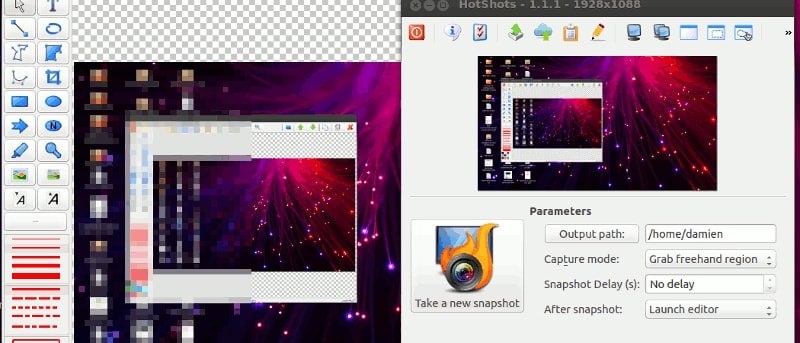
installeer HotShots op Ubuntu
u kunt het Hotshots-pakket installeren door de bijbehorende PPA toe te voegen aan Ubuntu. Gebruik de volgende commando ‘ s om dit te doen.
$ sudo apt-add-repository ppa:dhor/myway$ sudo apt-get update$ sudo apt-get install hotshots
xwd
xwd of X Window Dump is een zeer flexibel terminal pakket dat kan worden gebruikt voor het maken van screenshots op Linux. Het is een van de beste command-based Linux screenshot tools en werkt zeer goed met cron banen. Bovendien kunt u XWD gebruiken om screenshots op externe machines via ssh vast te leggen. Gebruik het volgende commando om het hele scherm vast te leggen.
$ xwd -root > screenshot.xwd
Het zal de afbeelding opslaan als screenshot.xwd. Om deze afbeelding naar PNG te converteren, gebruik je het convert tool van de ImageMagick suite. Het volgende commando maakt een PNG-afbeelding van screenshot.XWD heet image.png.
$ convert screenshot.xwd image.png
om een snapshot van een specifiek venster te maken, gebruik je het eerste commando zonder de-root optie en selecteer je het venster met het resulterende kruisdraad.
Install xwd on Ubuntu
xwd zal beschikbaar zijn op alle systemen waarop het X window systeem is geïnstalleerd. Zo, je hoeft niet om het handmatig te installeren.
Screener
Screener is een Linux terminal app waarmee gebruikers gemakkelijk snapshots kunnen maken. Het kan worden gebruikt voor het nemen van Fullscreen snapshots evenals voor een geselecteerd gebied van het scherm. Screener biedt ook een timer functie en cloud vision, de mogelijkheid om tekst te selecteren uit de screenshot. Bovendien biedt Screener ook de mogelijkheid om afbeeldingen te uploaden naar Imgur. Een GUI-versie van deze app bestaat ook, die heet ScreenerQt.
Install on Ubuntu
Screener is beschikbaar als een snap package, die kan worden geïnstalleerd door het uitvoeren van de onderstaande opdracht.
$ sudo snap install screener
Mate Screenshot
Mate Screenshot is een van de eenvoudigste Linux screenshot tools die u kunt installeren op uw Ubuntu machine. Het stelt gebruikers in staat om screenshots te nemen van de GUI-interface of vanaf de opdrachtregel. De applicatie stelt ons in staat om snapshots te maken van een bepaald gebied van het scherm, een specifiek venster of het hele bureaubladscherm. Het is ook mogelijk om de grens te verfraaien met behulp van effecten en tijdsintervallen.
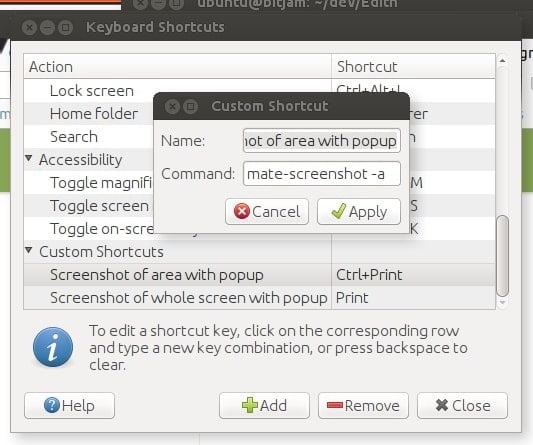
installeer Mate Screenshot op Ubuntu
u moet het mate-utils-pakket installeren om deze Ubuntu screenshot-tool te gebruiken. U kunt dit doen door het volgende eenvoudige commando uit te voeren.
$ sudo apt-get install mate-utils
Lookit
Lookit is een eenvoudige en gratis snapshot-applicatie die op de meeste Linux-distributies kan worden geïnstalleerd. Het stelt gebruikers in staat om snelle screenshots te nemen en ze te uploaden met behulp van FTP of SSH. Beelden kunnen ook worden gedeeld op Imgur. Gebruikers kunnen fullscreen screenshots evenals foto ‘ s van een geselecteerde regio of bureaubladvenster te nemen.
Install on Ubuntu
U kunt Lookit installeren op Ubuntu door de volgende opdrachten uit te voeren in uw terminal.
$ sudo add-apt-repository ppa:lookit/daily$ sudo apt-get update$ sudo apt-get install lookit
einde gedachten
hoewel er vrij veel Linux screenshot tools zijn, is niet elke toepassing geschikt voor uw systeem. Hoewel tools zoals xwd en import bijna altijd beschikbaar zijn, hebben de meeste systemen hoogstens één GUI-applicatie die is gewijd aan het maken van snapshots. We hebben 20 veelgebruikte Linux screen capture tools geschetst die nuttig kunnen zijn voor u. De geselecteerde items worden willekeurig geordend. Dus voel je niet slecht als een van uw favoriete toepassing is op de onderste helft. Je moet proberen een of twee van deze 20 tools en kies de juiste voor u op basis van uw systeemconfiguratie en desktop omgeving.